您是否正在尋找一款比桌面內建截圖功能提供更多功能的截圖應用程式?桌面上最好的螢幕截圖工具之一是 FastStone捕獲。它是一款具有強大功能的第三方應用程序,例如靈活的螢幕截圖和圖像編輯器。如果您正在考慮購買該軟體,請在本文中查看其完整詳細信息,我們將重點介紹其主要功能、定價、支援的平台等。
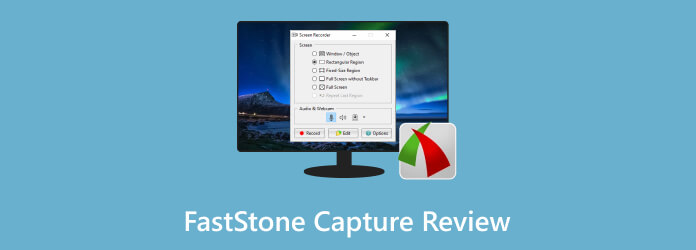
部分1。 快速判決
關於螢幕截圖應用程式的一件事是您不會走錯路,尤其是當 FastStone Capture for Windows 11 擁有這一切時。乍一看,該軟體很簡單,但它提供的不僅僅是用戶桌面上預設的螢幕截圖工具。它編輯捕獲圖像的能力將告訴您它是廣泛的、強大的和高效的。這也意味著它的映像編輯器可能會為您提供幫助,而無需安裝其他工具。總體而言,建議使用 FastStone Capture,以獲得更好的桌面影像擷取體驗。
部分2。 FastStone Capture 的用途是什麼
簡而言之,它用於在桌面螢幕上截取圖像。但除了主要用途外,FastStone Capture 還用於螢幕錄製和影像編輯。許多用戶發現這個工具很有用,因為它提供了兩個以上的功能並且不需要額外的安裝。話雖如此,讓我們看看它的整體服務和性能。
部分3。 FastStone 擷取功能和優點
在這裡,我們向您介紹 FastStone Capture 的功能以及它們如何有益於螢幕截圖以及支援的格式、平台、模式和附加功能。
完美的截圖模式
整體評分:
它提供了多種在螢幕上捕捉影像的方法。 FastStone Capture 有 滾動視窗截圖、擷取視窗或物件、徒手區域、全螢幕和矩形區域模式。它比 Windows 上的預設工具具有更多的螢幕截圖模式。
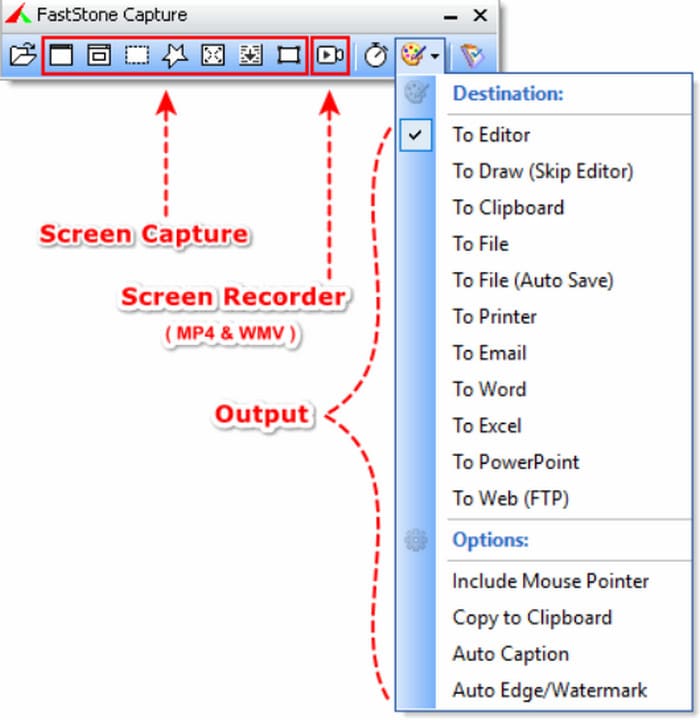
支持的圖像格式
整體評分:
螢幕截圖工具以不同的檔案副檔名儲存和匯出影像,包括 JPEG、BMP、GIF、PNG、TIFF、TGA、PDF、FSC 和 WebP。對於視訊格式,它支援 WMV 和 MP4 作為匯出格式。
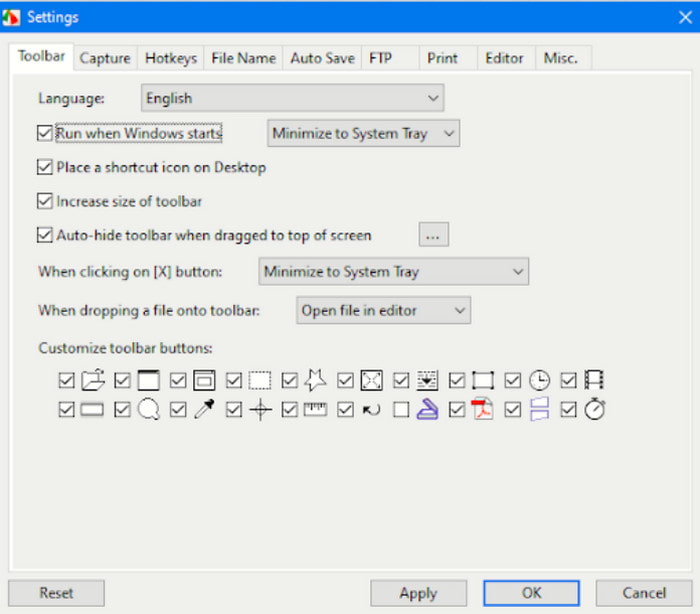
支持的操作系統
整體評分:
FastStone Capture 僅適用於 Windows 作業系統。它可以在 Windows 7、8.1、8.0、10 和 10 上下載。您可以在 32 位元和 64 位元版本上安裝它。
基本影像編輯器
整體評分:
內建影像編輯器配備了修剪、繪製、模糊、調整大小等工具 裁剪拍攝的照片。所有功能都可以透過可自訂的快捷鍵來存取。此外,您可以複製多個螢幕截圖並將它們貼上到另一張螢幕截圖中。
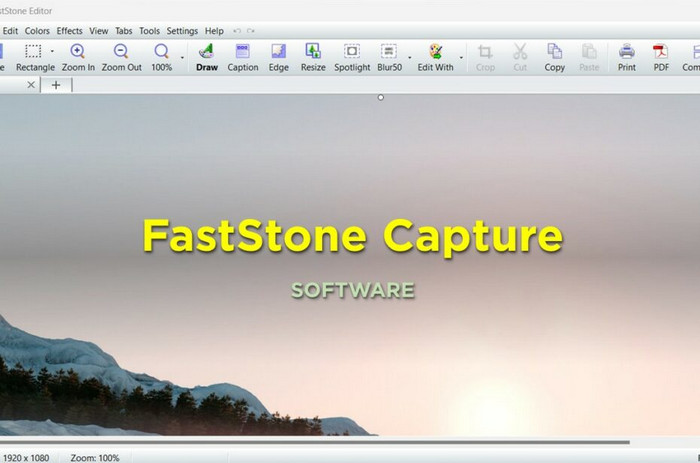
總而言之,FastStone Capture 與其他螢幕截圖應用程式相比有很大優勢。它也是一個圖像編輯器,可以在保存之前更改螢幕截圖組件。
部分4。 FastStone Capture 的優點和缺點
考慮到 FastStone Capture 是 Windows 上最好的螢幕截圖工具之一,您可能也不喜歡它的某些功能。檢查它的優點和問題來衡量它的價值。
優點
- 截取螢幕截圖、捕捉短片並編輯內容。
- 更多照片和影片匯出格式。
- 出色的編輯功能,無需擴充或插件。
- 提供小工具選單,以便隨時隨地截圖。
- 用於變更遊標、熱鍵、螢幕焦點等的進階設定。
缺點
- Mac 和 Linux 等其他平台不支援它。
- 高級版太貴了。
- 只有兩種影片匯出格式。
部分5。 FastStone 擷取定價
FastStone Capture 是一個免費軟體,有效期為 30 天。之後,您將需要購買專業版,批量折扣價格為 19.95 美元,家庭許可證價格為 49.95 美元。第一個價格是終身許可證,但只有一個桌面可以使用它。另一方面,第二個高級版本涵蓋多達五個桌面設備。
部分6。 如何開始使用 FastStone Capture
FastStone Capture 軟體上手非常簡單。對於這一部分,我們將示範如何下載和使用該工具。
步驟二搜尋官方網站並點擊 下載 FastStone Capture 的按鈕。開啟下載的檔案並安裝軟體。
步驟二螢幕上出現小工具選單後,按一下“捕獲” 視窗/對象 按鈕對目前開啟的選項卡進行螢幕截圖。您也可以使用 捕捉矩形 or 徒手捕捉區域 如需更可自訂的設置,
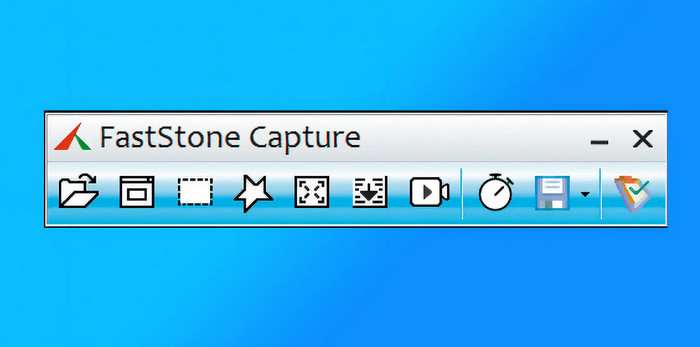
步驟二拍攝照片後,將出現一個視窗以供進一步編輯。選擇 畫 選單頂部的選項可新增形狀、文字和其他元素。您也可以使用像素化和平滑選項來套用模糊效果。按 按Ctrl + S 導出照片。
注意:FastStone Capture 有一個螢幕錄影機,用於簡單的錄影。只需單擊滾動捕獲選項旁邊的錄影機按鈕即可。
部分7。 FastStone Capture 的最佳替代方案
FastStone Capture 的許多缺點可能會阻礙您實現順利的工作流程。但除此之外,缺少 Mac 版本也令人失望。在這種情況下, 藍光主屏幕錄像機 是推薦的替代方案。它是跨平台的,具有多種錄製模式和靈活的螢幕截圖快照。它也是用戶友好的,如果您想開始捕獲螢幕上的活動,這可以節省時間。最好的部分是高級設置,可讓您更改影像格式、品質、錄製功能等。點擊「免費下載」即可取得螢幕錄影機的無限免費試用版。
- FastStone Capture 替代方案具有出色的螢幕截圖和錄製演算法。
- 用於影像和影片編輯的即時繪圖工具。
- 支援視窗、全螢幕、徒手和捲動擷取。
- 保留歷史記錄,並可選擇直接將媒體檔案分享到其他平台。
免費下載
前往Windows
安全下載
免費下載
對於macOS
安全下載
部分8。 快石捕獲酒店常見問題及解答
-
FastStone Capture 是免費的嗎?
不會。但它提供 30 天的免費試用期。此後,除非您購買專業版,否則程式將不再允許您捕獲。
-
FastStone Capture好用嗎?
就影像品質和導航便利性而言,FastStone Capture 非常適合在桌面上截取螢幕截圖。它還具有有效的影像編輯器,並非所有工具都提供。
-
FastStone Capture 適用於 Mac 嗎?
不幸的是,截圖工具沒有 Mac 版本。這是 FastStone 的主要缺點之一,因為開發人員尚未宣佈在其他平台上的可用性。
-
FastStone Capture VS 哪個比較好?斯納吉特?
這取決於使用者使用其中一種工具的目的。例如,如果您的工作需要更多圖片,FastStone Capture 是理想的軟體。否則,Snagit 可以幫助您透過簡單的設定製作更多的螢幕錄製內容。
總結
就是這樣! 這 FastStone Capture 評論 涵蓋了該工具的整體性能和截圖品質。我們希望這篇文章可以幫助您考慮是否值得。但是,如果您發現電腦上缺少或不可用螢幕截圖工具,Blu-ray Master Screen Recorder 是 Windows 和 Mac 上的另一個選項。點選“下載”按鈕免費試用。


